
Publicat
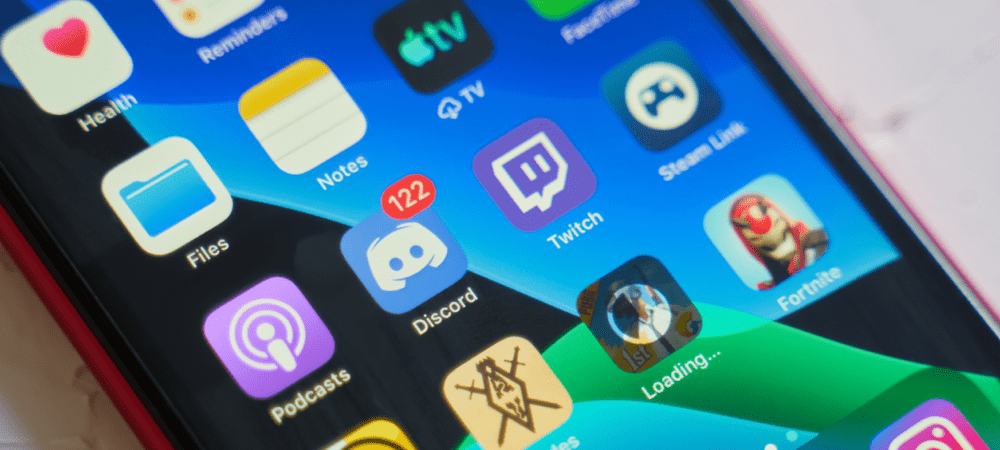
Dacă utilizați Discord des, poate fi necesar să vă resetați parola dacă este nesigură sau dacă ați uitat-o. Acest ghid explică cum.
Vă sfătuim să vă asigurați că utilizați parolele cele mai puternice posibile pentru conturile pentru serviciile pe care le utilizați des, cum ar fi Discord. Cu toate acestea, o parolă sigură nu vă va proteja dacă sunteți implicat într-o încălcare a datelor.
Dacă sunteți sau dacă uitați parola, va trebui să o resetați sau să o schimbați imediat. Acest lucru reduce riscul ca conturile dvs. online să fie accesate ilegal, limitând orice daune potențiale.
Dacă este timpul să vă actualizați detaliile de conectare, atunci aflați mai jos cum să vă schimbați parola pe Discord.
Cum să vă schimbați parola Discord pe desktop
Dacă utilizați Discord pe un PC sau Mac, vă puteți schimba parola prin setările utilizatorului. Asigurați-vă că înlocuiți parola cu ceva nou și nu doar vechea parolă cu câteva caractere suplimentare.
Cel mai bun mod de a utiliza și de a ține evidența parolelor puternice este să
Pentru a schimba parola Discord pe un PC sau Mac:
- Deschis Discordie.
- Apasă pe Setarile utilizatorului pictograma din dreapta numelui dvs. de utilizator.
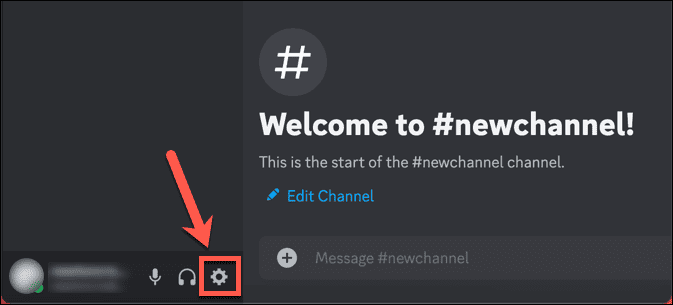
- Selectați Contul meu din meniul din stânga.
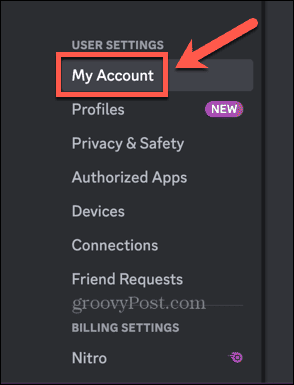
- Sub Parolă și autentificare clic Schimbaţi parola.
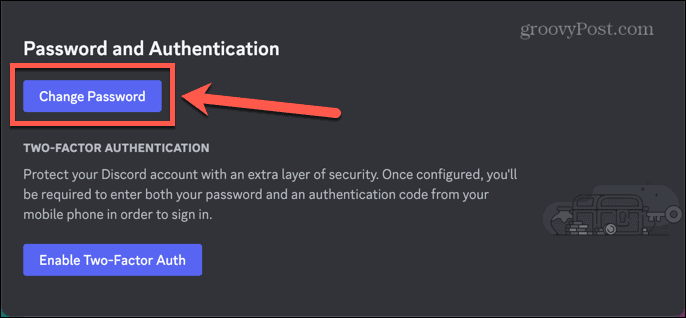
- Introduceti parola curenta. Dacă nu vă amintiți, consultați secțiunile de mai jos despre cum să vă resetați parola Discord.
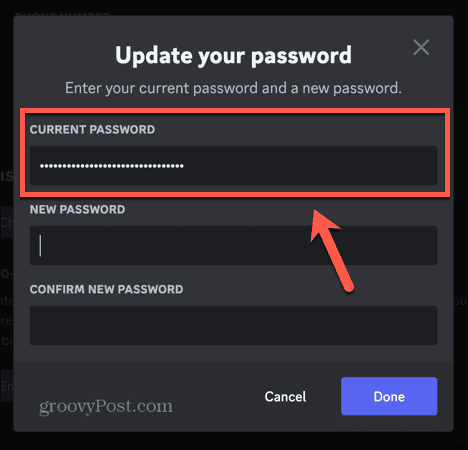
- Introduceți noua parolă.
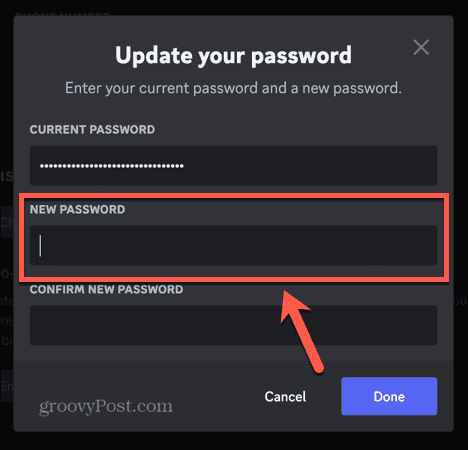
- Confirmați noua parolă introducând-o din nou, apoi faceți clic Terminat.
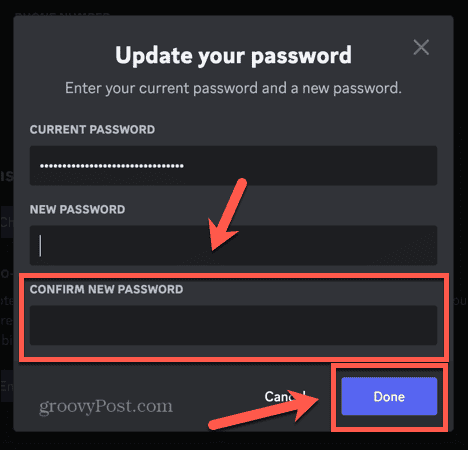
- Parola dvs. este acum schimbată. Ar trebui să primiți un e-mail care să confirme acest lucru. Dacă primiți vreodată acest e-mail când nu v-ați schimbat parola, ar trebui să încercați imediat să vă resetați parola utilizând metoda de mai jos, deoarece este probabil ca contul dvs. să fi fost compromis.
Cum să vă schimbați parola Discord pe mobil
Dacă sunteți pe mobil, vă puteți schimba parola Discord utilizând meniul Setări cont.
Pentru a vă schimba parola Discord pe mobil:
- Deschide Discordie aplicația.
- Atingeți-vă Profil pictograma din partea de jos a ecranului.
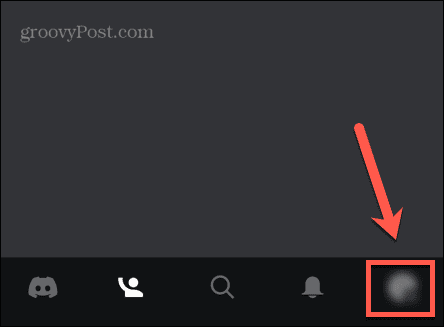
- Selectați Cont.
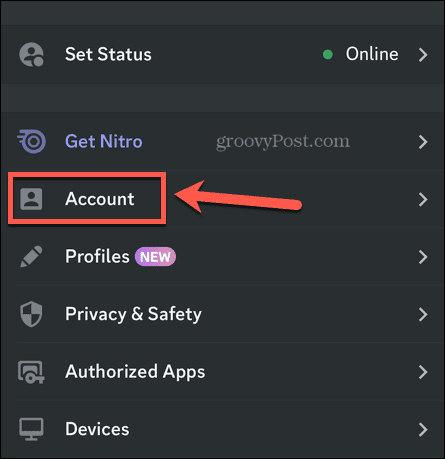
- Atingeți Parola.
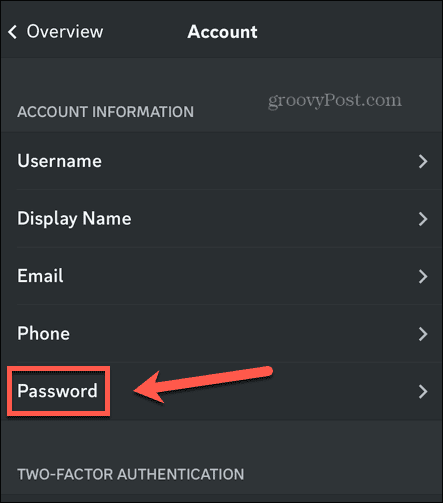
- Introduceti parola curenta.
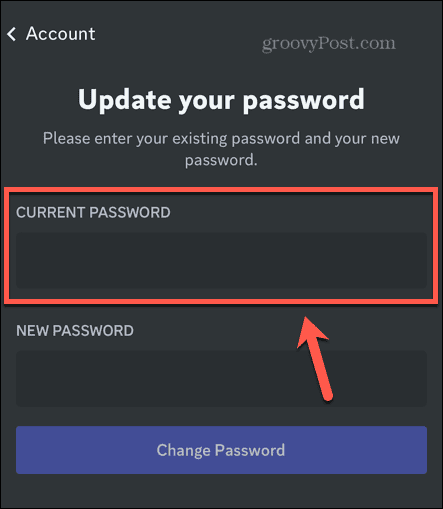
- Introduceți noua parolă.
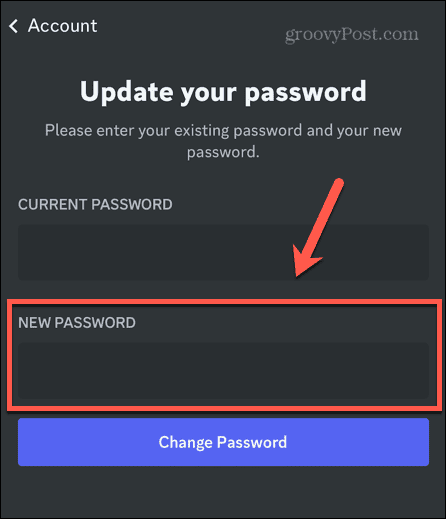
- Atingeți Schimbaţi parola.

- Parola dvs. este acum actualizată. Ar trebui să primiți un e-mail de confirmare a modificării.
Cum să vă resetați parola Discord pe un PC sau Mac
Un alt motiv comun pentru a vă schimba parola este dacă pur și simplu ați uitat-o. Sfatul de a vă schimba parola în mod regulat și de a utiliza parole lungi care nu conțin cuvinte comune sau expresiile pot însemna adesea că este greu să ții evidența parolei tale actuale dacă nu folosești o parolă administrator.
Dacă ați uitat parola Discord, o puteți reseta prin pagina de conectare a aplicației desktop.
Pentru a reseta parola Discord pe un PC sau Mac:
- Deschide Discordie aplicația.
- În pagina de conectare, introduceți adresa dvs. de e-mail și apoi faceți clic Ați uitat parola?
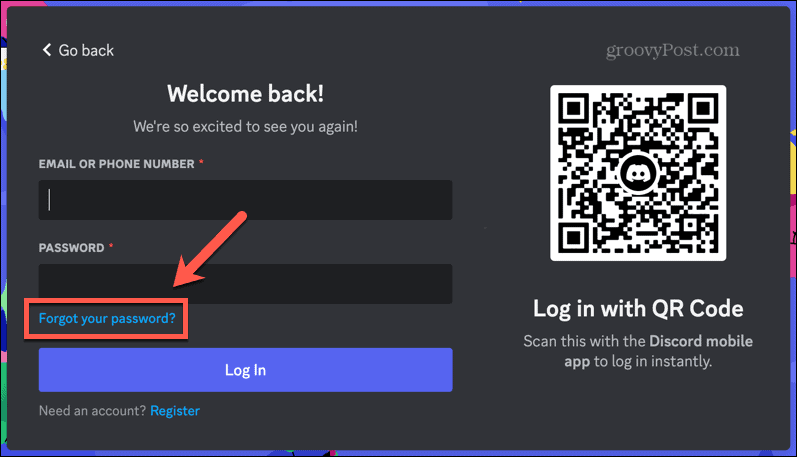
- Discord va trimite un e-mail la adresa de e-mail înregistrată cu instrucțiuni pentru resetarea parolei.
- În e-mail, faceți clic pe Reseteaza parola buton.
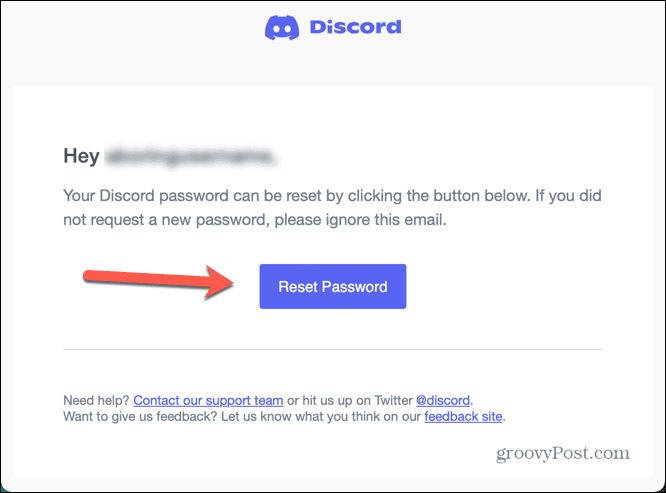
- Introduceți detaliile noii parole și faceți clic Schimbaţi parola.
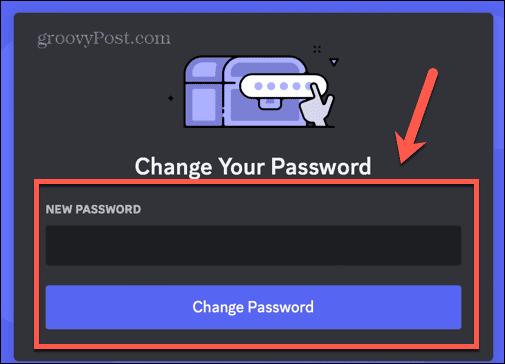
- Noua dvs. parolă va fi configurată.
Cum să vă resetați parola Discord pe mobil
Dacă utilizați aplicația mobilă Discord, vă puteți reseta parola într-o metodă similară.
Pentru a reseta parola Discord pe mobil:
- Lansați Discordie aplicația.
- Atingeți Log in.
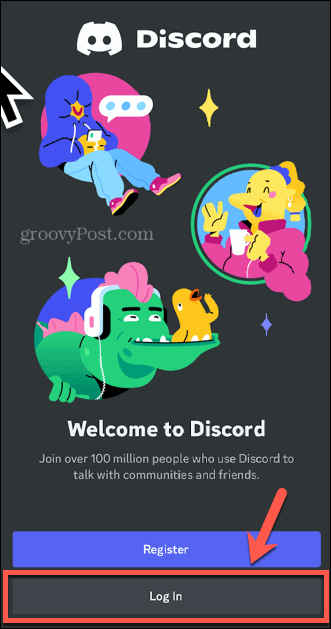
- Introduceți adresa dvs. de e-mail și atingeți Ați uitat parola?
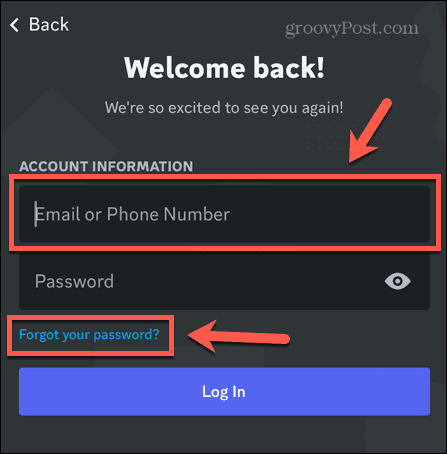
- Așteptați un e-mail de la Discord. Când îl primiți, deschideți-l și atingeți Reseteaza parola.
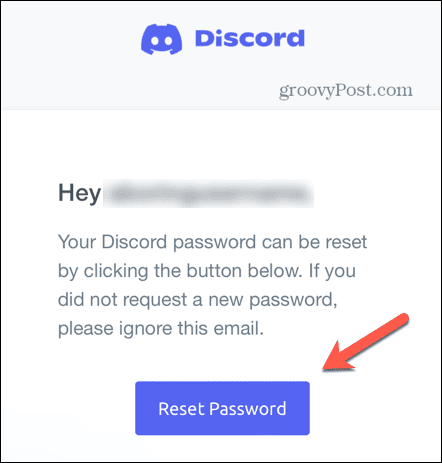
- Introduceți noua parolă și atingeți Schimbaţi parola.
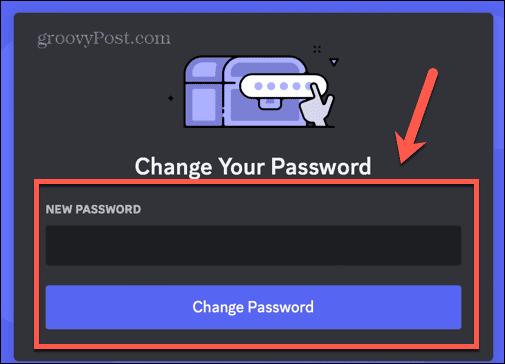
- Noua ta parolă este acum setată.
Securizarea contului dvs. Discord
Învățarea cum să vă schimbați parola pe Discord vă asigură că, dacă contul dvs. este compromis, vă puteți asigura că detaliile dvs. de conectare sunt modificate rapid. De asemenea, este util să știți ce să faceți dacă uitați parola.
Există o mulțime de alte trucuri și sfaturi utile pe care le puteți învăța pentru a vă îmbunătăți experiența Discord. Puteți învăța cum creați un eveniment pe Discord pentru a reuni membrii serverului tău în același timp. Dacă doriți să vă personalizați serverul, puteți afla cum creează-ți propriile emoji-uri Discord. Și dacă doriți să luați o decizie cu alți membri ai serverului dvs. Discord, puteți învăța cum să votezi pe Discord.



